https://koreanraichu.tistory.com/392
셋업할거 정리중...
https://koreanraichu.tistory.com/390 어영부영 3월입니다. 일단 아직 상순이지만 눈감으면 중순이오 눈감으면 하순이오 눈감으면 아 생일이네... 만나이 증가! 뭐... 진짜 그래요. 세월이 다 그렇지 뭘...
koreanraichu.tistory.com
여기에 대충 새 노트북에 세팅할거랑 이것저것 해서 정리해뒀다고 했는데, 윈도건 리눅스건 일단 FreeDOS에 설치할거면 CD(혹은 USB에 부팅디스크 만든거)가 있어야 한다. 보통 윈도우는 FreeDOS 사면서 윈도우 같이 사고 깔아달라 하면 파시는 분들이 알아서 찰떡같이 깔아주시지만(물론 윈도우 몸값도 지불했으니까...) 리눅스는 그렇지 않아요... 윈도는 CD로 오지만 리눅스는 깔아달라 하면 이양반들이 부팅디스크부터 만들어야 한다 이거지. 거기다가 리눅스는 몸값따원 안 받습니다. 그게 무슨 말이냐...
리눅스를 찍먹해보고싶다던가 아무튼 뭐 다양한 이유로 우분투를 깔고 싶은데 여러분들이 어 저 이런거 잘 몰라용! 할 경우 선택지가 두 개 있다. 주변의 컴잘알 지인들에게 조공을 바치고(조공을 바치면 우호도가 올라간다) 도와달라고 하거나, 구글에 우분투 설치하는 법을 찾아서 직접 보면서 설치하거나.
그리고 이 글을 읽으시는 여러분들은 후자를 선택해서 이 글을 보러 오신걸테고. 그죠?
일단 우분투를 깔려면 두 가지가 필요한데 첫번째가 우분투를 설치할 노트북이고(FreeDOS 사면 된다) 두번째가 우분투 부팅디스크이다. 윈도 깔때도 CD 있는데 우분투도 그 씨디를 만드는거다. 가릿? 그래서 오늘 이 글에서는 이 부팅디스크를 어떻게 만드는지를 알려줄거다.
일단 부팅디스크를 만들기 위해서는 삼신기(...)가 필요한데 바로 USB, 이미지 파일, Rufus(부팅디스크 만들어주는거)이다. USB는 뭐 용량 적당한거 사시면 되고... Rufus는
Rufus - 간편하게 부팅 가능한 USB 드라이브 만들기
Rufus는 USB 메모리 및 플래시 드라이브를 포맷하고 부팅할 수 있도록 만드는 도구입니다. 이 페이지 아래에 나열된 ISO 이미지 이외에도 Rufus는 여러 종류의 ISO 이미지를 지원합니다. (1) Windows 8 이
rufus.ie
여 가서 받아줍시다.
우분투 이미지파일은
https://mirror.kakao.com/ubuntu-releases/jammy/
Ubuntu 22.04.4 LTS (Jammy Jellyfish)
Select an image Ubuntu is distributed on three types of images described below. Desktop image The desktop image allows you to try Ubuntu without changing your computer at all, and at your option to install it permanently later. This type of image is what m
mirror.kakao.com
https://mirror.kakao.com/ubuntu-releases/focal/
Ubuntu 20.04.6 LTS (Focal Fossa)
Select an image Ubuntu is distributed on three types of images described below. Desktop image The desktop image allows you to try Ubuntu without changing your computer at all, and at your option to install it permanently later. This type of image is what m
mirror.kakao.com
위쪽은 22.04 LTS, 아래는 20.04 LTS이다. 왜 두개를 올렸냐면 22.04가 지금은 나온지 좀 됐지만… 저게 갓 나온거다 그러면 성향에 따라 두 가지 선택지가 있다. 갓 나왔다 그러면 호환성 이런게 안 맞을 수 있잖아요? 그니까 그럼에도 22.04 새삥 올린다! 하는거랑 그럼 20.04 쓰다가 난제 올리자 이렇게 나뉘는거다. 본인은 전자임.

우리는 서버를 돌리는 게 아니고 개인 노트북에 깔 거니까 위에 하이라이트 된 걸 누르면 된다.
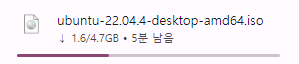
예전에는 개같이 오래걸렸는데… ㅡㅡ 아무튼 다운로드가 다 될때까지 기둘려줍시다.
다 됐다면 이제 부팅디스크를 만들 USB를 컴퓨터에 꽂고 아까 받은 Rufus를 실행해주자.

켰음?

이제 거의 다 됐으니까 차근차근 따라오면 된다. 첫번째, 연두색 하이라이트 된 부분을 눌러서 부팅디스크를 만들 USB를 고른다. 지금 내 노트북에는 USB(부팅디스크 만들 거)랑 외장하드, 내 폰이 연결되어있어서 하나 알아서 딱 골라줬다. 두번째, 노란색 하이라이트 된 부분을 눌러서 아까 다운받은 iso파일을 선택한다. 그리고 세번째, 시작을 누른다.
아, USB를 새로 사셨거나 다른걸로 쓰던거라 포맷하고 싶다면 rufus를 켜기 전에 포맷부터 하자.

시작을 누르면 이런게 뜨는데 OK를 누르면 된다.
그러면 또 뭐라뭐라 묻는데 다 예 누르고 잠깐 기다리면 부팅디스크가 완성된다. 이걸 어떻게 설치하는지는 다음에 리눅스 깔면서 알려드림.
'Coding > 코딩잡담' 카테고리의 다른 글
| 코딩할때 많이 활용하는 사이트 모음 (0) | 2024.05.19 |
|---|---|
| 오라클 클라우드 김서버씨 종료... (0) | 2024.01.10 |
| 연결 리스트 (0) | 2023.09.05 |
| 트랜잭션 (0) | 2023.08.31 |
| 해시 테이블 (0) | 2023.08.02 |